Cara Update Zoom di Laptop, Mudah dan Bisa Tanpa Sign In
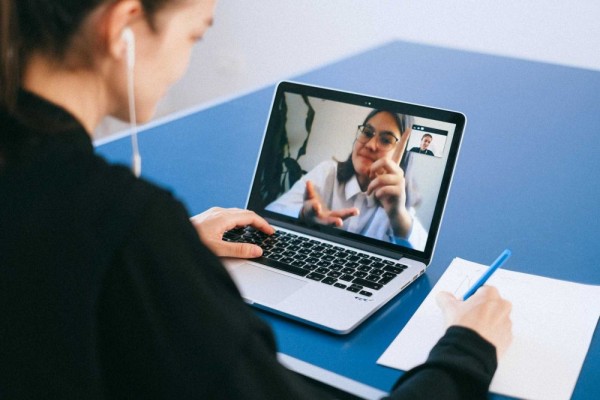 ilustrasi zoom meeting (pexels.com/Anna Shvets)
ilustrasi zoom meeting (pexels.com/Anna Shvets)
Follow IDN Times untuk mendapatkan informasi terkini. Klik untuk follow WhatsApp Channel & Google News
Zoom adalah aplikasi online meeting yang cukup sering digunakan selain Google Meet. Meski menawarkan fungsi yang mirip, tapi keduanya memiliki fitur yang agak beda.
Umumnya, setiap pembaruan disertai dengan fitur baru agar memudahkan pengguna. Untuk bisa menikmati fitur-fitur Zoom, kamu perlu melakukan update rutin
Nah, bagaimana cara update Zoom di laptop? Ini tutorial yang bisa kamu ikuti.
Tiga jenis update Zoom
Sebelum membahas tentang cara update Zoom di laptop, ketahui jenis-jenis pembaruan Zoom terlebih dahulu. Supaya, kamu bisa membedakan jenis pembaruannya.
Dilansir Support Zoom, ada tiga jenis pembaruan Zoom, yakni:
- Web: Diunduh dari web untuk perbaikan baru yang sedang diuji
- Wajib: Dimulai setelah kamu mengeklik pembaruan, harus diselesaikan
- Opsional: Update dilakukan setelah mengeklik pembaruan, bisa ditunda dan dilanjutkan.
Setelah memahami tiga jenis pembaruan tersebut, ikuti cara update Zoom berikut. Supaya, kamu gak ketinggalan fitur terbaru dari Zoom. Sesuaikan cara update dengan jenis perangkat yang dipakai.
1. Cara update Zoom di laptop MacOs
Kamu menggunakan laptop MacOs? Cara update Zoom di laptop Mac ini bisa kamu coba. Langkah-langkahnya mudah, bisa lewat notifikasi, menu Profil, atau web resmi Zoom, ya.
Sebelumnya, cek dulu status aplikasi Zoom, apakah sudah ter-update atau belum.
- Buka laptop dan buka aplikasi Zoom
- Masuk ke akun > klik menu 'Profile'
- Klik 'Check for Updates'
- Akan muncul tulisan You are up to date bila sudah ter-update
- Jika belum, lakukan update Zoom.
Baca Juga: Cara Share Screen di Zoom Pakai Laptop atau Ponsel, Anti Lemot
2. Cara update Zoom di laptop Windows
Editor’s picks
Jika kamu pengguna Windows, maka pakai cara update Zoom di laptop berikut. Ada tiga cara yang dapat kamu coba. Menariknya, ada cara update Zoom tanpa sign in (masuk akun), lho.
Penasaran dengan cara-cara update-nya? Simak di sini, ya.
Cara update Zoom lewat profil
- Buka perangkat laptop > masuk ke aplikasi Zoom
- Klik 'Profile' > klik 'Check for Updates'
- Perhatikan syarat dan ketentuan, klik 'Update'
- Tunggu proses updating
- Selesai.
Cara update Zoom melalui notifikasi
- Buka perangkat laptop
- Masuk aplikasi Zoom
- Klik notifikasi yang masuk tentang update
- Klik 'Update' untuk unduh versi terbaru
- Tunggu proses pengunduhan
- Selesai.
Cara update Zoom melalui web (bisa tanpa sign in)
- Buka perangkat > masuk ke browser
- Masuk ke alamat https://zoom.us/download
- Unduh Zoom versi baru
- Tunggu proses unduhan Zoom terbaru
- Selesai.
3. Cara update Zoom di laptop Linux
Terakhir, cara update Zoom di laptop dengan sistem operasi Linux. Caranya gak jauh beda dari cara-cara sebelumnya. Ini langkah yang perlu kamu perhatikan:
- Buka perangkat laptop
- Masuk aplikasi Zoom
- Klik menu 'Profile' > klik 'Check for Updates'
- Cek status update-nya
- Bila belum ter-update, segera lakukan pembaruan ke versi terbaru
- Selesai.
Itulah cara update Zoom di laptop yang bisa kamu coba. Jangan lupa sesuaikan dengan jenis sistem operasi yang kamu pakai di perangkat.
Semoga bermanfaat, ya.
Baca Juga: Cara Menggunakan Reaksi Emoji di Google Meet, Super Gampang dan Cepat






